Ako želite spriječiti Android aplikacije da otvaraju web preglednike, morate podesiti niz postavki. Pokazat ćemo vam točno koje korake trebate slijediti.
Kako spriječiti aplikacije da pokreću URL-ove u pregledniku
Obriši zadane postavke
- Prvi korak je otvaranje Postavke app.
- Zatim dodirnite aplikacije.
- Pronađite svoj zadani preglednik.
- Odaberite Otvori prema zadanim postavkama odjeljak.
- Dodirnite Obriši zadane postavke opcija.
- Sada biste trebali vidjeti poruku 'Nisu postavljene zadane postavke.’
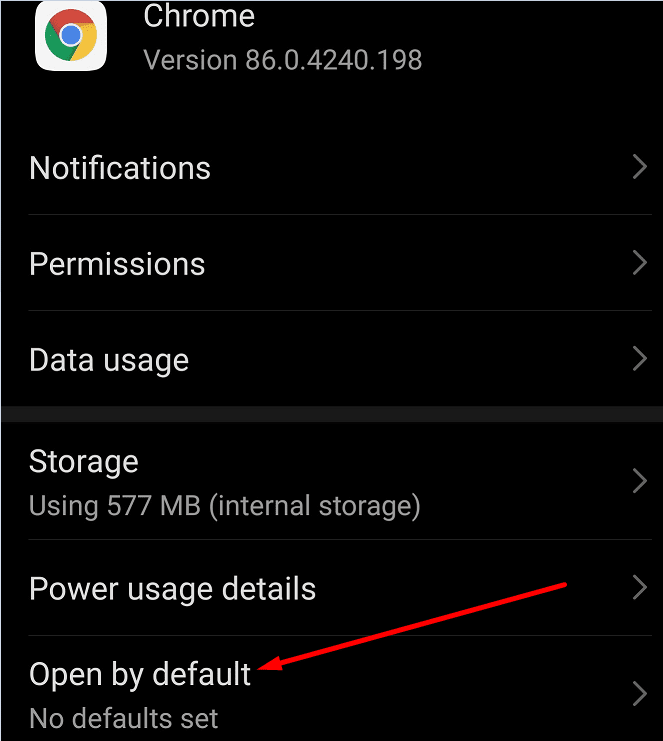
Otvorena Podržane veze Unutar aplikacije
S druge strane, ako želite promijeniti način na koji otvarate podržane veze, pronađite opciju pod nazivom Otvorite podržane veze u ovoj aplikaciji.
Na primjer, recimo da želite otvori Facebook podržane veze.
- Dođite do Postavke.
- Odaberi aplikacije.
- Locirajte Facebook app.
- Dodirnite Otvori prema zadanim postavkama.
- Pronađite opciju pod nazivom Otvorite podržane veze u ovoj aplikaciji.
- Odaberite ga i postavite na Uvijek dopusti. Na taj ćete način otvoriti sve podržane Facebook veze unutar aplikacije.
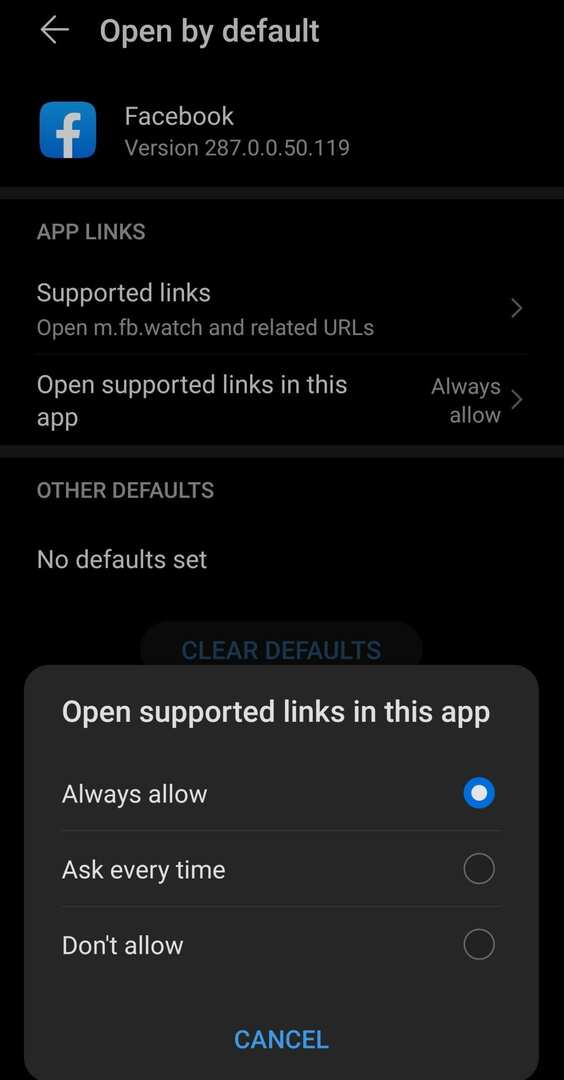
S druge strane, ako vam se ne sviđa ideja otvaranja podržanih veza u aplikaciji, možete postaviti opciju na Nemojte dopustiti.
Ili, ako niste sigurni, možete odabrati Pitaj svaki put. Od vas će se tražiti da odaberete kako želite otvoriti veze svaki put kada dodirnete jednu.
Ne sviđa vam se vaš trenutni preglednik?
Govoreći o Android preglednicima, potpuno razumijemo ako vam se trenutačni preglednik više ne sviđa. Možda želite brži i sigurniji preglednik. Ili preglednik koji donosi više značajki na stol.
Ako želite promijeniti zadani preglednik na Androidu, pogledajte ovaj vodič. Naveli smo sve korake koje trebate slijediti kako biste svoj trenutni preglednik zamijenili drugim.